win10如何修改盘符, win10修改盘符的方法
发布时间:2017-07-04 13:47:42 浏览数:
今天给大家带来win10如何修改盘符,,win10修改盘符的方法,让您轻松解决问题。
用U盘安装了系统,结果发现装系统的U盘变成了D盘具体方法如下:
1桌面右键"我的电脑",选择"管理"
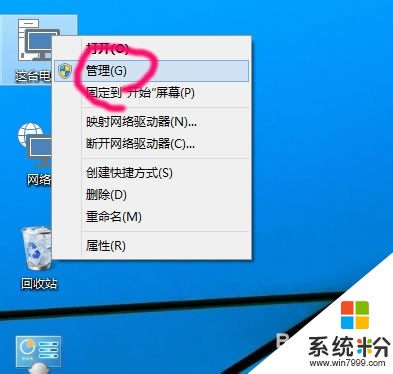 2
2点击下面的"磁盘管理器"
 3
3右键要修改盘符的驱动器
然后选择"更改驱动器和路径"
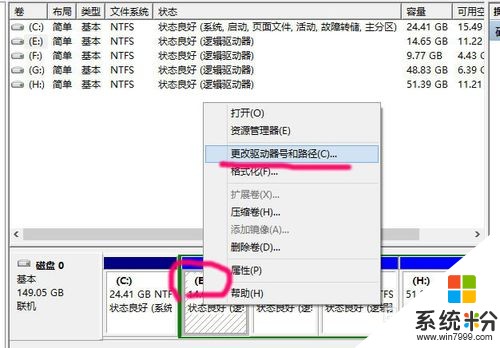 4
4点击"更改"
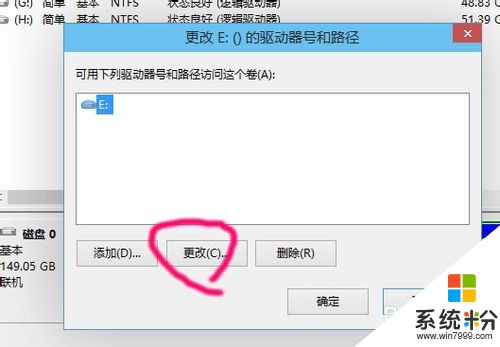 5
5点击右边的下拉框
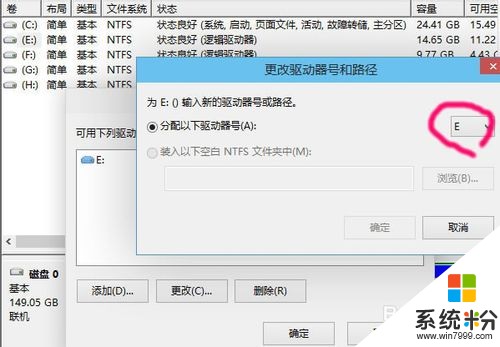 6
6在下拉列表里,选择你想更改为的驱动器号
比如现在要把E盘改为D盘,但前提是D盘没有给占用
 7
7这个问题,要改就只能点是咯
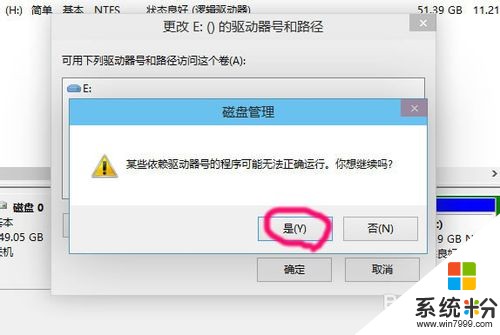 8
8其他几个盘,重复3~7步
就可以更改为顺着的顺序

以上就是win10如何修改盘符,,win10修改盘符的方法教程,希望本文中能帮您解决问题。